文章详情页
win11无法配对ps4手柄解决方法
浏览:61日期:2023-01-23 14:11:24
在新系统win11上面使用ps4手柄玩游戏的用户不在少数,但是有很多都出现了无法配对的情况,为此本站今天带来了win11无法配对ps4手柄解决方法,完成这些步骤就可以搞定了,快来一起试试吧。
win11无法配对ps4手柄怎么办:1、首先进入win11系统,鼠标右击右下角蓝牙图标选择“添加蓝牙设备”。
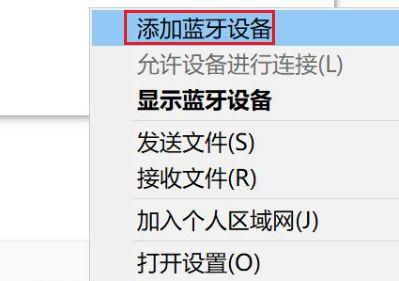
2、然后进入设备界面,点击“添加蓝牙或其他设备”进入。
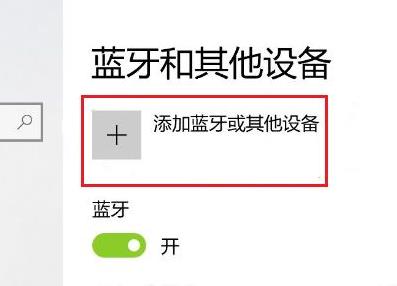
3、在添加的设备界面中,点击蓝牙选项进入。
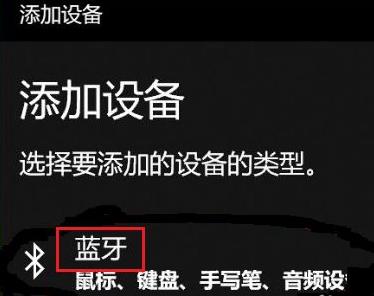
4、然后使用手柄,在关机状态未连接电脑时按住手柄上的SHARE键和PS4键,
只要5秒左右手柄后面的指示灯开始快速闪烁即可进入配对状态。
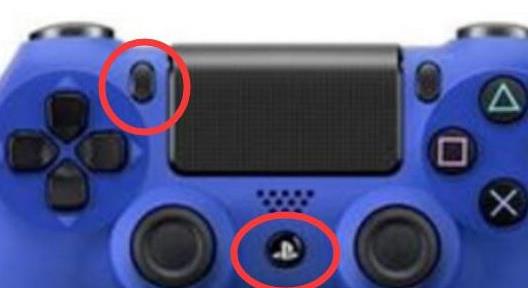
5、最后在电脑添加设备界面就可以搜索到PS4手柄蓝牙设备,点击Wireless Controller即可进行配对。
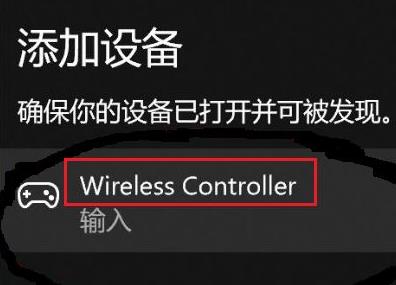
相关文章:win11安装不了解决教程 | win11常见问题汇总
以上就是win11无法配对ps4手柄解决方法,在连接的时候要保证自己网络的稳定~想知道更多相关教程还可以收藏好吧啦网。
以上就是win11无法配对ps4手柄解决方法的全部内容,望能这篇win11无法配对ps4手柄解决方法可以帮助您解决问题,能够解决大家的实际问题是好吧啦网一直努力的方向和目标。
上一条:win11打开磁盘管理详细教程下一条:win11正式版镜像下载详细介绍
相关文章:
1. 中兴新支点操作系统全面支持龙芯3A3000 附新特性2. 怎么安装双系统?win10稳定版和win11双系统安装图文教程3. 鼠标怎么设置为左手? deepin20左手鼠标设置方法4. 如何在电脑PC上启动Windows11和Linux双系统5. 统信uos系统怎么管理打印界面和打印队列?6. UOS系统怎么滚动截图? UOS滚动截图的使用方法7. Windows Modules Installer Worker是什么进程?硬盘占用100%的原因分析8. Fdisk硬盘分区图文教程(超详细)9. VMware Workstation虚拟机安装VMware vSphere 8.0(esxi)详细教程10. Windows 银行木马 Dridex 扩大攻击范围 可攻击苹果 macOS 平台
排行榜

 网公网安备
网公网安备